时间:2021-08-16 17:22:55 作者:丽霞 来源:系统之家 1. 扫描二维码随时看资讯 2. 请使用手机浏览器访问: https://m.xitongzhijia.net/xtjc/20210816/221822.html 手机查看 评论 反馈
联想的ThinkBook是一款轻薄小巧的14寸笔记本,搭载了八代英特尔酷睿i7处理器,它自带的系统是Win10系统。如果这款笔记本出现了什么无法挽回的重大错误,不要着急,先试试下面的系统重装,看看能否解决您的问题,希望对您有帮助。
具体步骤:
1、下载U大侠软件制作U盘启动盘:
2、把制作好的u盘启动盘放入下载的镜像文件后,插入电脑usb接口,重启电脑按开机启动快捷键,选择自己的U盘(一般带有USB选项或者U盘名称),进入U大侠PE。

联想ThinkBook 14s商务本的快捷启动键:

联想ThinkBook 14s商务本快捷键:F12
如果没有识别U盘或者无法启动的,请看BIOS设置U盘启动教程:https://www.udaxia.com/upqd/7848.html
3、如果需要分区的请打开桌面的DiskGenius分区工具。(原装系统Win10必看)

DiskGenius分区教程
若不需要分区,请点击桌面U大侠PE一键装机,选择自己下载的镜像文件后点击开始即可,之后弹出程序执行还原操作提醒,将下面的复选框“完成后重启”勾选起来,点击确定。


等待进度条读完,如果没有自动重启电脑(或者卡在完成最后操作),手动重启即可。
4、接下来就是完成相关系统设置了,重装系统到此结束。
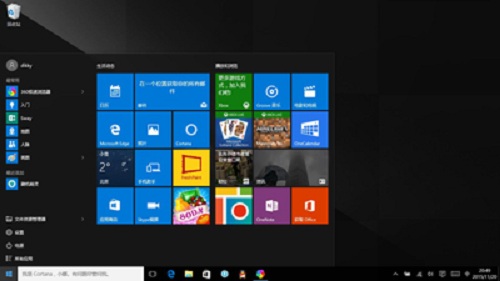
发表评论
共0条
评论就这些咯,让大家也知道你的独特见解
立即评论以上留言仅代表用户个人观点,不代表系统之家立场